|
|
|
|
|
|
|
|
|
|
- Presentación del control Interruptor
- Crear un control Interruptor
- Características del control Interruptor
- Pestaña "General"
- Pestaña "Estilo"
Presentación del control Interruptor Los controles Interruptor (también llamados "Interruptor deslizante") son comúnmente utilizados en las interfaces. El control Interruptor es un control Casilla de verificación de 2 estados (on/off, true/false, yes/no). Sin embargo, en lugar de marcar una casilla, el usuario desliza el cursor o palanca de derecha a izquierda (y viceversa) para cambiar el estado: - el cursor se desliza cuando el usuario hace clic en el control.
- el cursor puede deslizarse con el ratón.
En las pantallas táctiles (smartphones, etc.), el control reacciona de forma natural (deslizamiento táctil). 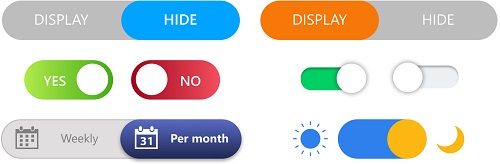 Ejemplos de controles Interruptor en dos estados posibles Crear un control Interruptor Para crear un control Interruptor: - En la pestaña "Creación", en el grupo "Controles frecuentes", despliegue "Casilla de verif.".
- La lista de controles disponibles se muestra con la plantilla del proyecto:
- Seleccione el control Interruptor que desea crear.
- Haga clic en la ventana o página en la ubicación en la que desea crear el control. El control aparece en el editor.
Para ver las características del control, seleccione la opción "Descripción en el menú contextual. Características del control Interruptor Las características del control Interruptor se pueden modificar fácilmente en la ventana de descripción: - En la pestaña "General" se puede definir el modo de visualización del control
- En la pestaña "Estilo" se puede personalizar el estilo de los elementos del control Interruptor.
Pestaña "General" Las siguientes opciones están disponibles en la pestaña "General": - Modo de visualización: : Permite definir si se muestra el texto de las opciones del control y en dónde se muestran.
- visualización del texto:
- si solo se muestra un texto: el texto se muestra dependiendo de si se desliza a la derecha o a la izquierda.
- si se muestran ambos textos: el texto que representa el estado actual se destaca con el estilo (fuente, color, tamaño, etc.).
- posición del o de los textos:
- interno: el texto se muestra dentro del control, sobre el fondo.
- externo: el texto se muestra fuera del control (a la derecha y/o izquierda).
- Alineación del texto: : Permite alinear el texto de las opciones. Esta opción depende del modo de visualización elegido.
La pestaña "General" también permite introducir el texto de las opciones "ON" y "OFF", y el valor correspondiente devuelto al programa. Este valor se manipula en el código WLanguage. De forma predeterminada, el valor corresponde a 0 para OFF, y a 1 para ON (como un booleano). También se puede devolver un valor compuesto de números y/o letras. En este caso, la propiedad Value no devolverá un valor booleano, sino un valor de texto. La opción "Forzar ancho del cursor para que ocupe la mitad de la pista" permite ocupar la mitad del ancho del control Interruptor cuando el texto está fuera. Esta opción no es válida si el texto está superpuesto dentro del control. Pestaña "Estilo" La pestaña "Estilo" permite personalizar el estilo del control Interruptor. Se puede personalizar: el valor ON y/o OFF para cada estado del control. En cada caso, se pueden personalizar diferentes elementos del control: borde de la pista, borde del cursor, etc.
Esta página también está disponible para…
|
|
|
|
|
|
|
|
|
|
|
|
|
|
|
|
|
|
|
|